
在日常办公和数据处理过程中,Microsoft Excel是一款极其重要的工具。尤其是在处理大型数据表格时,如何方便地定位当前单元格的行标题和列标题,提高工作效率,是许多用户关心的问题。其中,设置横竖十字光标以突出显示标题,是一种非常实用的技巧。本文将详细介绍如何在Excel中实现横竖十字光标显示为标题的功能,帮助用户更好地浏览和编辑数据,特别适合中国地区的Excel用户参考。
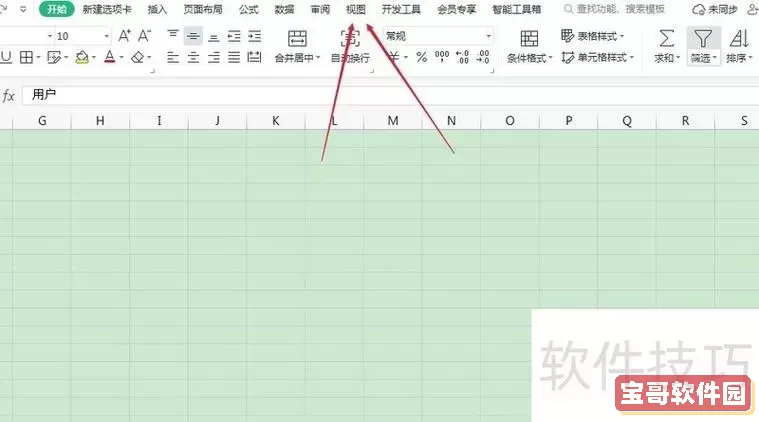
一、什么是横竖十字光标标题显示
横竖十字光标指的是当我们选择某个单元格时,Excel能够自动高亮显示该单元格所在的整行和整列。如同在坐标轴上形成一个十字光标一样,横向和纵向的整条线被突出显示。这种显示效果让用户对当前单元格的所在位置有更清晰的认识,尤其是在阅读大数据表时,能够快速对齐行列标题,减少因误读数据而带来的错误。
二、为什么需要设置横竖十字光标显示标题

在中国的办公环境中,尤其是财务报表、销售数据或统计信息等环节,大多涉及庞大的数据量。仅靠默认的单元格选中效果,难以清晰辨别行号和列标对应的数据。设置横竖十字光标,不仅美观,而且有效提升数据对比、查找的准确率和工作效率。对于经常需要处理复杂表格的用户来说,这种设置已成为必要技巧。
三、Excel中实现横竖十字光标显示有几种方法
虽然Excel内部没有直接命名为“横竖十字光标”的功能,但可以通过若干设置和技巧,达到类似效果。主要方法包括:条件格式设置、开启“冻结窗格”和使用VBA宏。以下逐一说明。
1. 利用条件格式动态高亮行列
这是最常用且简单的方法,通过设置条件格式公式,令Excel自动高亮选中单元格所在的行和列。
操作步骤如下:
选中整个数据范围,比如A1:Z100。
点击【开始】菜单下的【条件格式】→【新建规则】→选择“使用公式确定要设置格式的单元格”。
在输入框写入公式,如:
=OR(CELL(row)=ROW(),CELL(col)=COLUMN())或者更准确一点:
=OR(ROW()=CELL(row, $A$1), COLUMN()=CELL(col, $A$1))这里假设$A$1是当前选中单元格,使用动态引用,条件格式检测所有单元格的行列是否与选中单元格一致。
设置格式,如填充颜色为浅灰色或淡黄色,然后点击确定。
不过以上公式只能在公式中固定单元格,若需自动变化,需结合VBA代码动态改变条件格式规则所依据的单元格。
2. 冻结首行首列对比辅助
Excel提供“冻结窗格”功能,将表头或首列固定,便于在滚动大表时,仍查看行头和列头,但该功能与“横竖十字光标”高亮无关,是辅助功能。
使用方法:
选择第二行或第二列单元格,点击【视图】→【冻结窗格】→【冻结首行】或“冻结首列”,按需求操作。
这样可以保证标题行列固定,方便对照。
3. 利用VBA宏实现动态高亮
为了更智能动态显示当前活动单元格所在行列,最有效的是使用Excel VBA(宏)编程,动态修改单元格样式,创建横竖十字高亮效果。
示例代码如下:
Private Sub Worksheet_SelectionChange(ByVal Target As Range) Cells.Interior.ColorIndex = 0 清除所有内填充颜色 Rows(Target.Row).Interior.ColorIndex = 36 高亮选中行,颜色可自定义 Columns(Target.Column).Interior.ColorIndex = 36 高亮选中列 End Sub步骤:
按【Alt + F11】打开VBA编辑器。
找到对应工作表,双击打开代码窗口。
粘贴上述代码,关闭编辑器。
保存文件为启用宏的格式(*.xlsm)。
每当用户选择不同单元格时,整行整列自动高亮,实现横竖十字光标效果。
优点是自动识别活动单元格,视觉效果显著,操作便捷;缺点是可能会对大表格有影响,且需启用宏,较少人熟悉。
四、结合中国地区用户习惯的建议
中国企业和政府部门常用的Excel版本多以Office 2016、2019以及Office 365为主,支持VBA宏和条件格式功能。
基于安全性考虑,在启用宏功能前需谨慎,避免宏病毒风险。因此,如果单位IT政策限制宏使用,推荐采用条件格式搭配冻结窗格的方法。
此外,中文标题行多采用固定字体和加粗样式标示,配合条件格式对选中行列进行淡色高亮,既美观又实用。
对于财务人员和数据分析师,建议熟练掌握VBA实现动态十字光标高亮,显著提升表格浏览效率。
五、总结
Excel中设置横竖十字光标显示为标题,是提升数据处理精准度和效率的有力手段。通过条件格式、冻结窗格和VBA宏三种方式,可以根据实际需求灵活选择。中国用户特别适合在日常办公中应用这些技巧,以适应大数据量、多样化数据管理的需求。希望本文能够帮助读者全面理解和掌握这项实用功能,提升Excel应用水平。